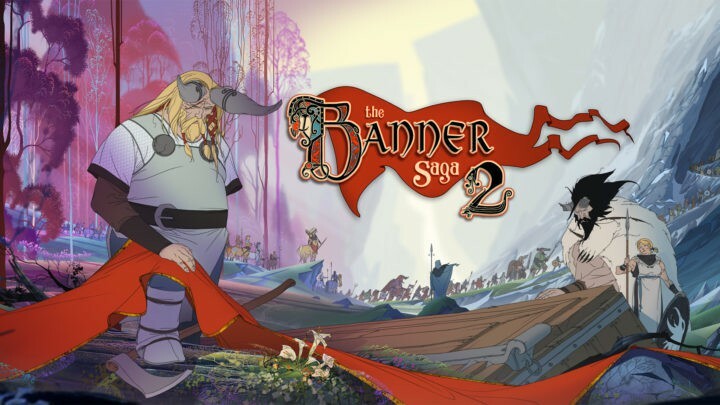Ez a szoftver folyamatosan futtatja az illesztőprogramokat, így biztonságban lesz az általános számítógépes hibáktól és a hardverhibáktól. Ellenőrizze az összes illesztőprogramot most 3 egyszerű lépésben:
- Töltse le a DriverFix alkalmazást (ellenőrzött letöltési fájl).
- Kattintson a gombra Indítsa el a szkennelést hogy megtalálja az összes problémás illesztőprogramot.
- Kattintson a gombra Frissítse az illesztőprogramokat új verziók beszerzése és a rendszer hibás működésének elkerülése érdekében.
- A DriverFix alkalmazást letöltötte 0 olvasók ebben a hónapban.
Az Xbox One lehetővé teszi, hogy több száz különféle játékot játsszon barátaival online, de néha előfordulhatnak bizonyos problémák a többjátékosokkal. Felhasználók jelentették Az előcsarnok nem csatlakozhat Xbox One hiba a többjátékos munkamenetük során, és ma megmutatjuk, hogyan lehet megoldani ezt a problémát.
„A lobbi nem csatlakoztatható” Xbox One hiba, hogyan lehet kijavítani?
Javítás - Xbox One hiba “Az előcsarnok nem csatlakozhat”
1. megoldás - Törölje a lefoglalt helyet
Számos Xbox One játék fenntartott helyet használ a megfelelő működés érdekében. Ezt a helyet a játékod számára fogjuk fenntartani, és más játékok nem veszik el, így lehetővé téve a játék megfelelő működését. A fenntartott területtel kapcsolatos problémák azonban felmerülhetnek, és ha mégis Az előcsarnok nem csatlakozhat hibaüzenetet az Xbox One-on, érdemes megpróbálnia törölni a problémás játék számára fenntartott helyet. Ez egy egyszerű eljárás, amelyet az alábbi lépések végrehajtásával hajthat végre:
- Jelölje ki a hibát okozó játékot.
- megnyomni a Menü gombot a vezérlőn, és válassza a lehetőséget Kezelje a játékot választási lehetőség.
- Most látni fogja a játék adatait, például a mentett adatokat és a Foglalt helyet. Válassza a lehetőséget Foglalt hely.
- Most válassza ki Foglalott hely tisztítása a menüből.
- A kiválasztásával erősítse meg, hogy törölni kívánja a Foglalt helyet Foglalott hely tisztítása választási lehetőség.
A fenntartott hely törlése után a problémát meg kell oldani, és problémamentesen csatlakozhat az előcsarnokokhoz.
2. megoldás - Húzza ki a modemet / routert
A hálózati konfiguráció miatt ez a hiba megjelenhet az Xbox One készüléken, és annak kijavításához újra kell indítania a modemet és a vezeték nélküli szolgáltatást. router. Ez egy egyszerű folyamat, és a következő lépések végrehajtásával teheti meg:
- Kapcsolja ki az Xbox One-t.
- A kikapcsoláshoz nyomja meg a modem bekapcsológombját.
- Várjon legalább 30 másodpercet, majd nyomja meg újra a bekapcsológombot a modem bekapcsolásához.
- Várjon, amíg a modem teljesen bekapcsol.
- Most kapcsolja be az Xbox One-t, és ellenőrizze, hogy a probléma megoldódott-e.
Ha vezeték nélküli útválasztót használ az internethez való csatlakozáshoz, ne felejtse el újraindítani ugyanazt a lépést követve. Miután a modem / útválasztó újraindult, a problémát meg kell oldani.
- OLVASSA EL: Javítás: „Hiba az eszköz mentése közben” az Xbox One-on
3. megoldás - Lépjen ki a főmenüből
A felhasználók arról számoltak be Az előcsarnok nem csatlakozhat hiba jelenik meg Call of Duty: Black Ops III amikor a pártból valaki elhagyja a játékot meccs közben. Az egyik javasolt megoldás az, ha kilép a főmenüből, és megpróbál visszatérni a többjátékos módra. Kevés felhasználó számolt be arról, hogy ez a megoldás náluk működik, ezért próbáld ki nyugodtan.
4. megoldás - Ellenőrizze a Party management beállításait
Ha ezt a hibaüzenetet kapja a Call of Duty: Black Ops III szolgáltatásban, akkor egyszerűen meg tudja javítani a Party felügyeleti beállításainak módosításával. Ehhez ki kell választania Szociális> Pártmenedzsment és állítsa be maximum játékosok 1-nél nagyobb értékre. Ezt követően csak el kell mentenie a módosításokat, és ellenőriznie kell, hogy a probléma megoldódott-e.
5. megoldás - Végezzen kemény újraindítást
Megjavítani Az előcsarnok nem csatlakozhat hiba néha csak kemény újraindítást kell végrehajtania. Ehhez Xbox One-on kövesse az alábbi lépéseket:
- Tartsa nyomva a bekapcsológombot 10 másodpercig.
- Amikor a konzol kikapcsol, húzza ki a tápkábelt.
- Várjon legalább 30 másodpercet, majd csatlakoztassa ismét a tápkábelt.
- Most várjon, amíg az elektromos tégla fénye fehérről narancssárgára vált.
- A konzol bekapcsolásához nyomja meg a bekapcsológombot, és ellenőrizze, hogy a probléma megoldódott-e.
A konzol újraindításával törli az ideiglenes fájlokat, és bizonyos esetekben segíthet a hiba megoldásában, ezért mindenképpen próbálja ki.
- OLVASSA EL: Abzu 2017. januárban jön az Xbox One-ra
6. megoldás - Győződjön meg arról, hogy nem használ más DNS-t
Néhány felhasználó hajlamos az OpenDNS vagy a Google DNS használatára a számítógépén vagy az Xbox One-on, de ez néha okozhat Az előcsarnok nem csatlakozhat hiba. Ennek kijavításához próbálkozzon az alapértelmezettel DNS az alábbi lépések végrehajtásával:
- A itthon képernyőre megy Beállítások.
- Válassza a lehetőséget Hálózat> Speciális beállítások.
- Válassza a lehetőséget DNS-beállítások.
- Válassza a lehetőséget Automatikus.
- Ellenőrizze a hálózati konfigurációt, hogy megtekintsék-e a DNS-beállításokat.
Ezt követően ellenőrizze, hogy a hiba megoldódott-e.
7. megoldás - Csatlakozzon barátja egyik előcsarnokához
A felhasználók szerint egyszerűen megoldhatja ezt a problémát, ha csatlakozik egy barátja előcsarnokához. Ezt követően meg kell oldani a problémát. Kevés felhasználó számolt be arról, hogy ezt a problémát úgy is megoldhatja, hogy hozzáad egy második vezérlőt, hogy vendégként játszhasson, ezért érdemes ezt is kipróbálni.
8. megoldás - Győződjön meg arról, hogy a portjait továbbította
Az online multiplayer használatához a portjait megfelelően továbbítani kell. Az Xbox One megfelelő működéséhez a következő portokra van szükség:
- 88-as port (UDP)
- 3074-es port (UDP és TCP)
- 53. port (UDP és TCP)
- 80-as port (TCP)
- 500-as port (UDP)
- 3544-es port (UDP)
- 4500-as port (UDP)
Néhány felhasználó javasolja a port továbbítását is 3075 is, ezért érdemes ezt megtenni. A portok továbbítása kissé előrehaladott eljárás, ezért javasoljuk, hogy ellenőrizze az útválasztó kézikönyvét a részletes utasításokért. A probléma megoldására más módszerek is léteznek, de a portok megfelelő továbbításával meg fog oldani „A hálózata egy port által korlátozott NAT mögött van” üzenetet az Xbox One-on, valamint a Az előcsarnok nem csatlakozhat hiba. A portok továbbításán túl megpróbálhatja a probléma megoldására a DMZ vagy az UPnP szolgáltatásait.
Az előcsarnok nem csatlakozhat hibaüzenet általában akkor jelenik meg, amikor a Call of Duty játékokat próbálja lejátszani az Xbox One készüléken, de reméljük, hogy megoldását megoldásaink egyikével sikerült megoldania.
OLVASSA EL:
- Javítás: WWE Network Xbox One hiba
- Javítás: „A telepítés leállt” Xbox One hiba
- Javítás: "Túl sokáig tartott az Xbox One" hiba
- Javítás: „Ehhez a játékhoz online kell lennie” Xbox hiba
- Javítás: Xbox bejelentkezési hiba: 0x87dd0006